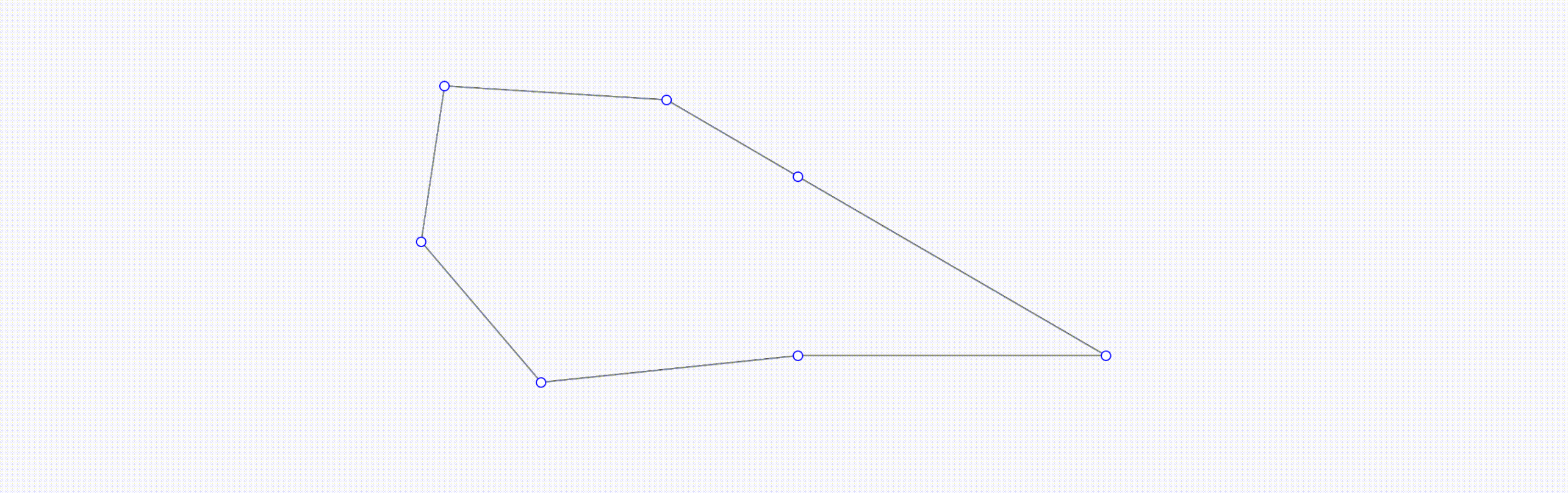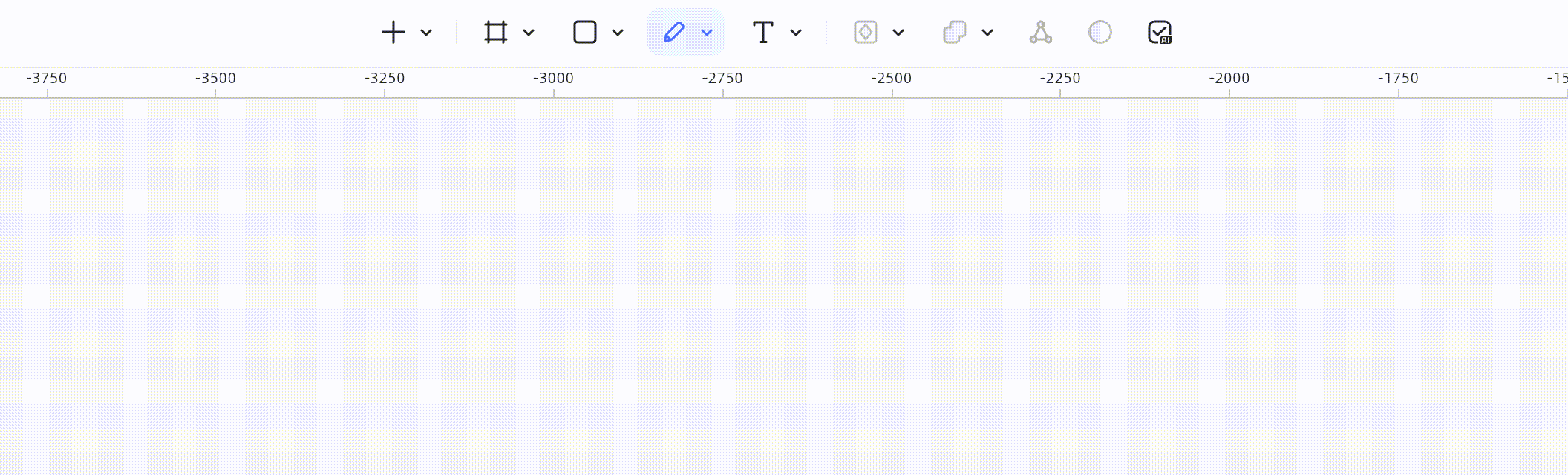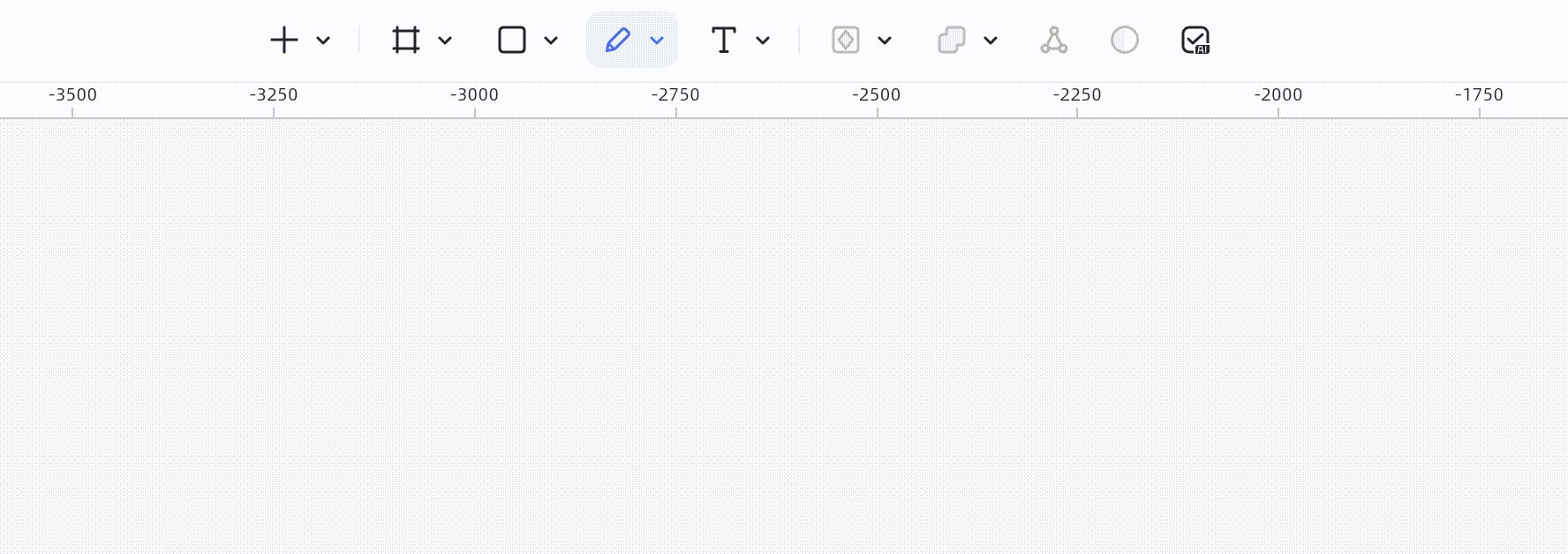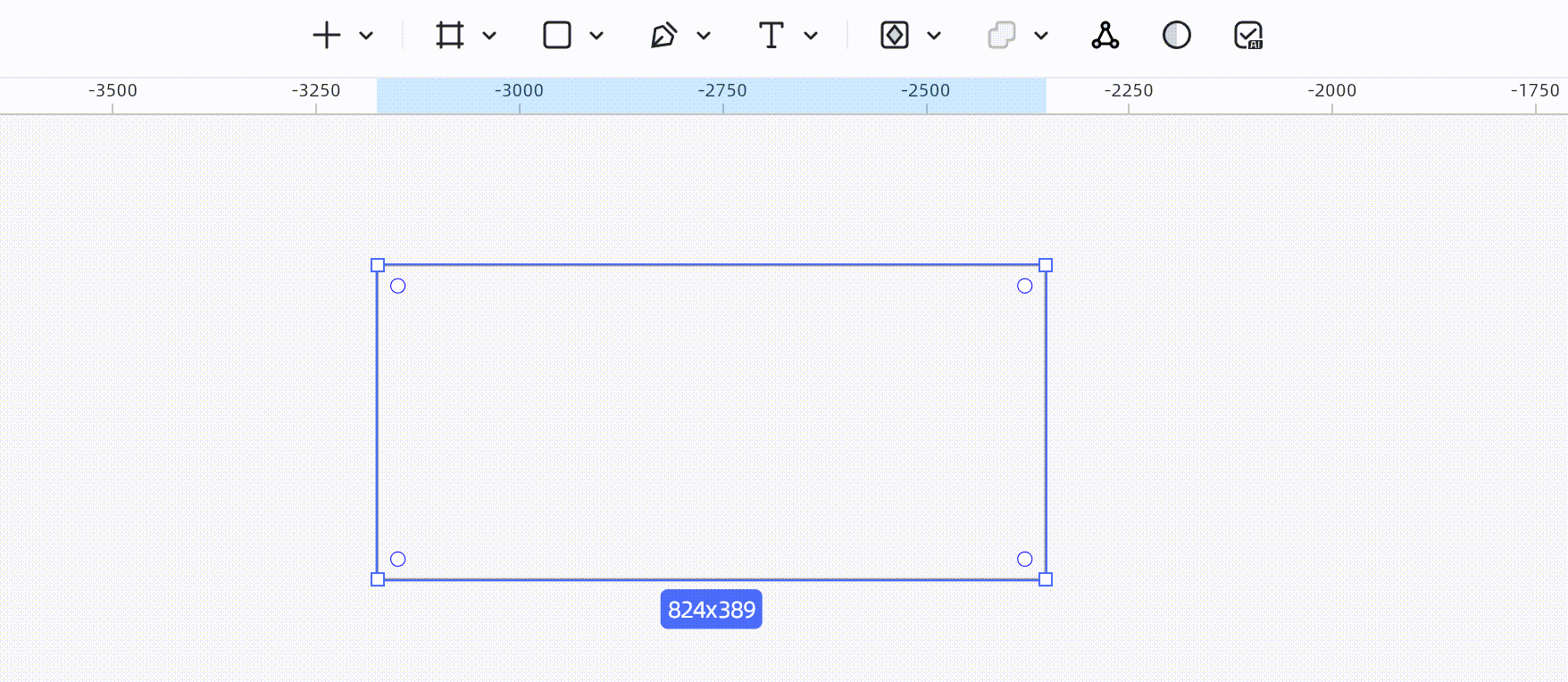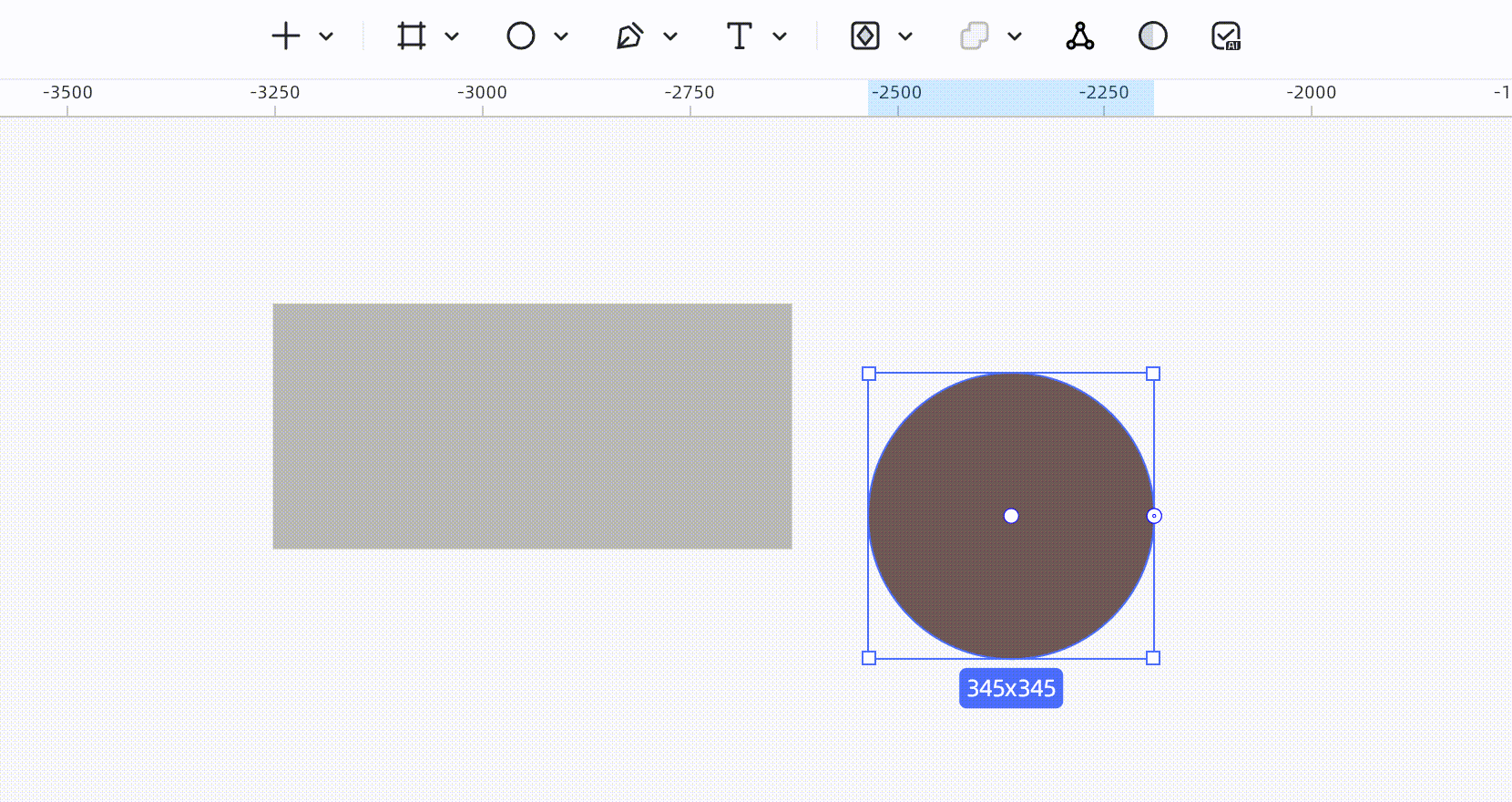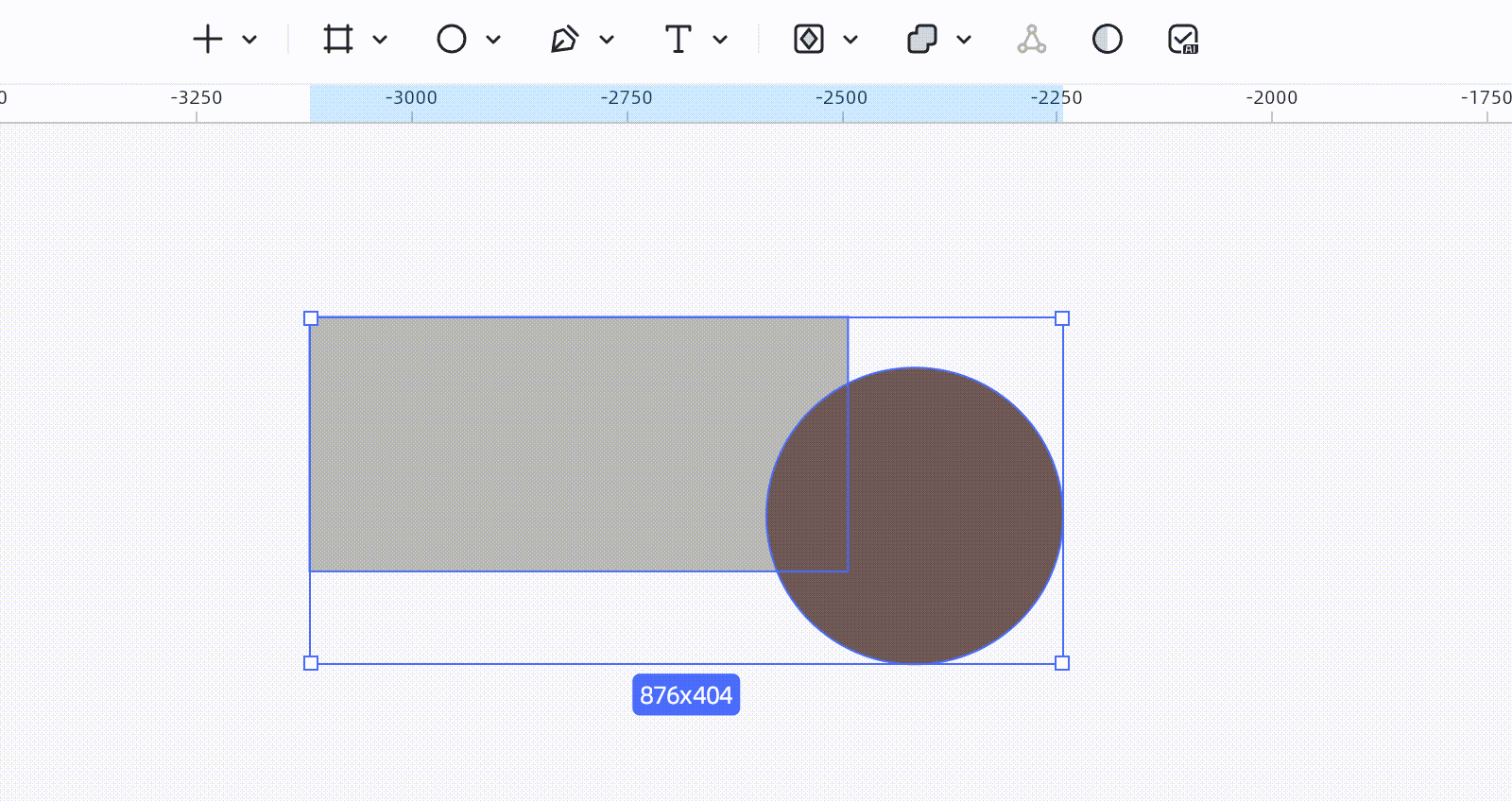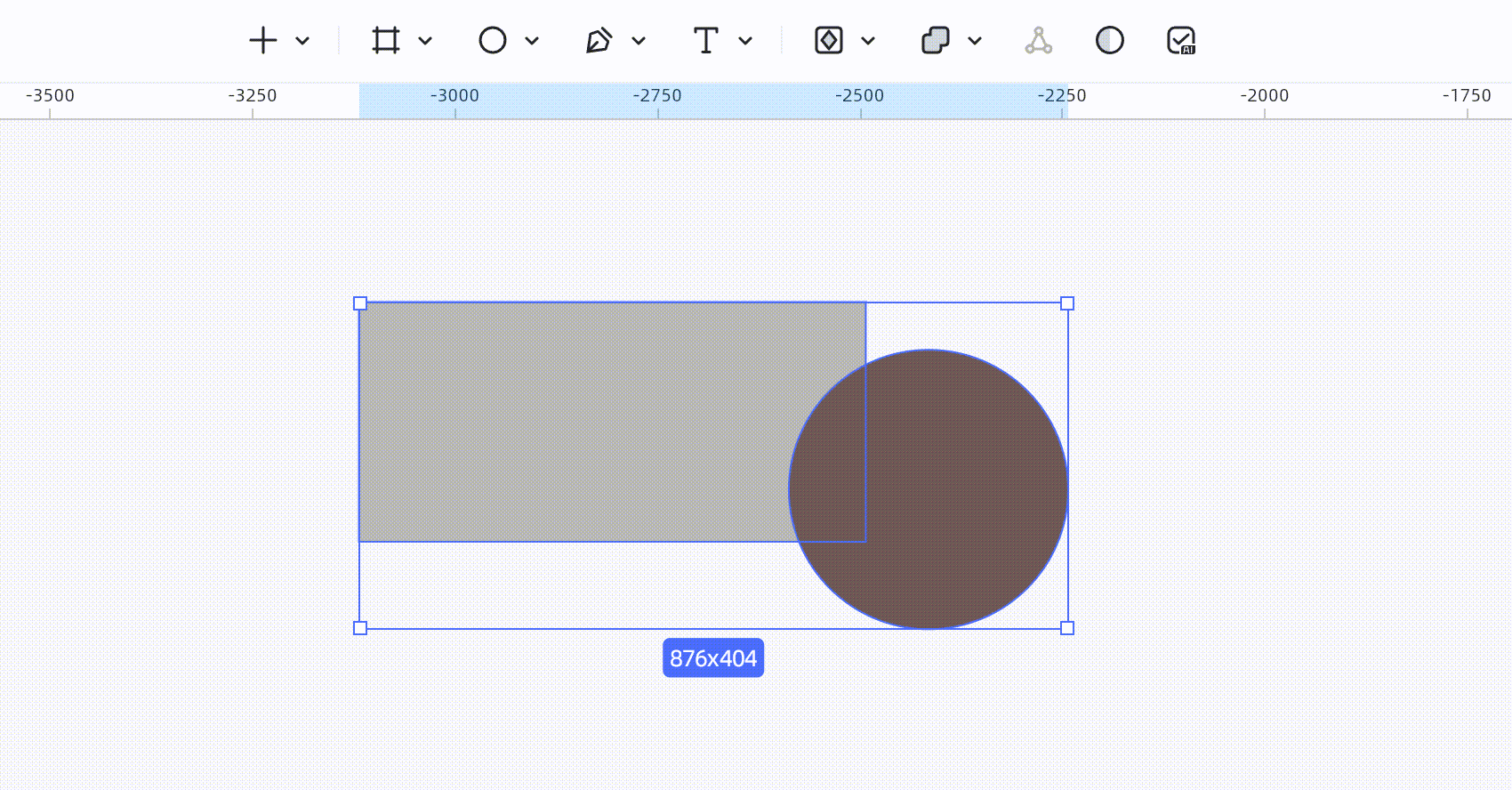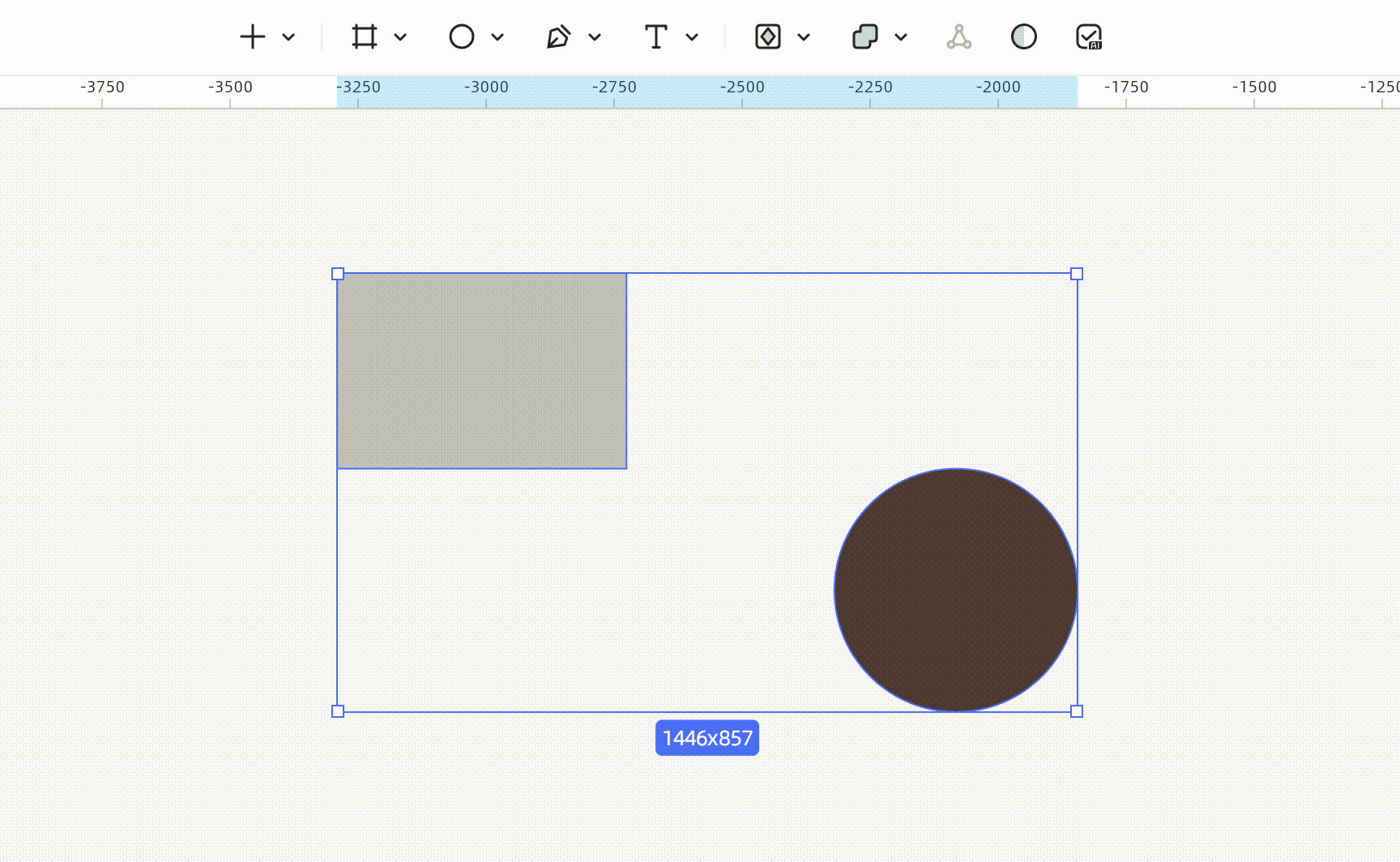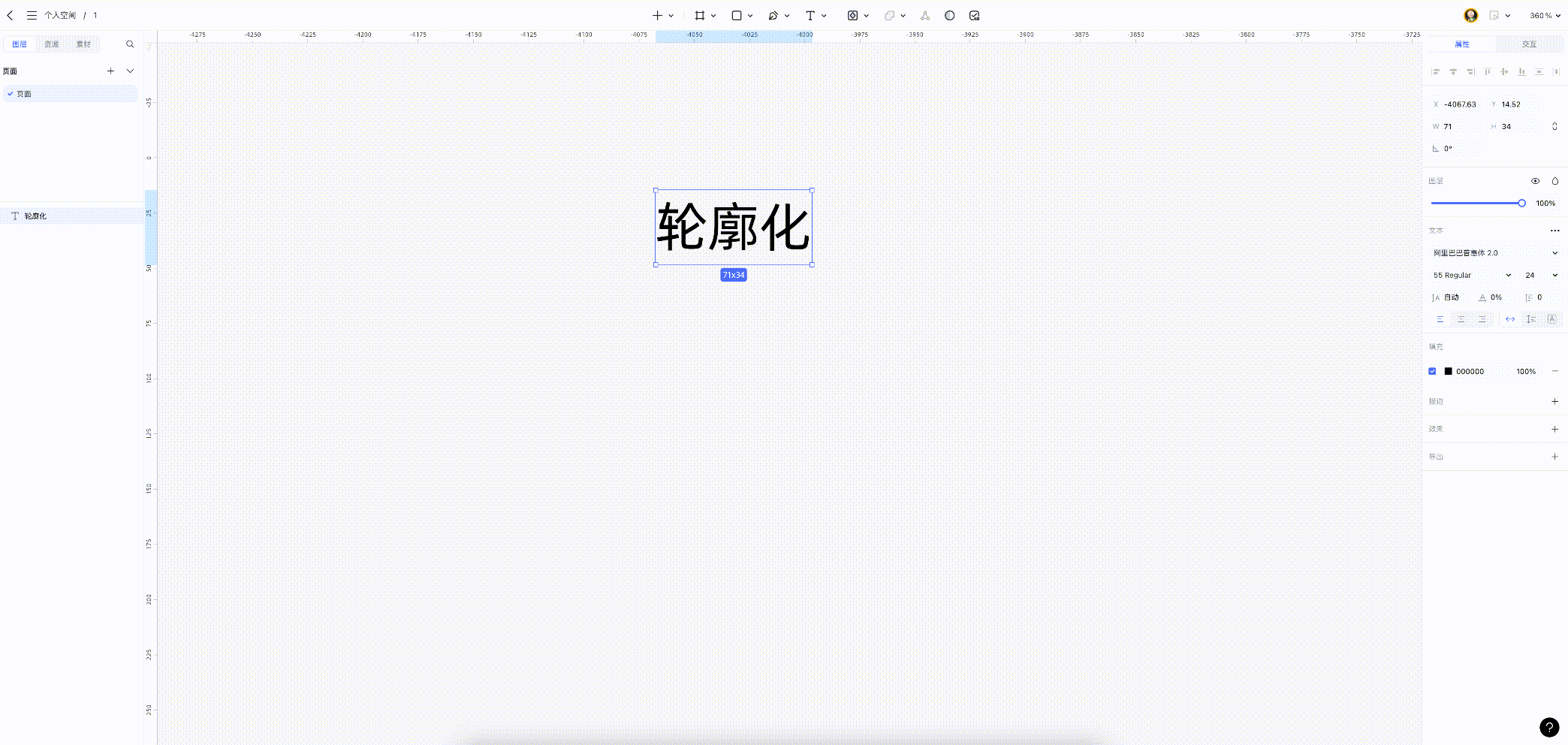007矢量编辑
矢量编辑
支持使用钢笔、铅笔工具和矢量绘制功能完成矢量设计。你可以在顶部工具栏处选择相关功能,也可以在工作区内通过快捷键绘制。
钢笔工具
你可以使用钢笔工具自由绘制路径,创建和修改所需要的各种形状。钢笔编辑状态下可切换绘制模式和选择模式。
绘制路线
左键单击生成一个锚点,锚点之间将自动生成线条。
生成曲线
在单击生成锚点时按住鼠标并拖动。
路径闭合
当新锚点与第一个锚点重合时,路径形状会闭合,此时继续绘制会重新生成新的锚点。
模式切换
可通过工具栏矢量编辑面板或快捷键切换绘制/选择
-
绘制(P):普通钢笔绘制工具
-
选择(V):仅用于选择锚点或线段,不会生成新的锚点和路径
选中/取消选中
有选中锚点时,取消选中:
-
切换为选择工具
-
按Esc键
未选中任何锚点时,重新选中/添加锚点:
1.绘制状态下:
-
选中起始和终点锚点可以继续绘制之前的路径
-
选中其它锚点,可进行修改
-
单击路径任意位置,在路径上生成新的锚点
-
单击空白位置,生成新的锚点,可以绘制新的路径
2.选择状态下:
-
单击锚点可选中进行修改
-
框选或按住shift点选可选择多个锚点
退出编辑
若没在任何路径编�辑中,按下Esc键会结束编辑并选中图层。
铅笔工具
选中铅笔工具后,你可以移动鼠标进行自由手绘。
在工作区中按住鼠标即可绘制铅笔路径,松开鼠标即视为当前路径绘制完成,结束编辑。
绘制过程中按住shift键可绘制直线。
路径编辑
锚点类型
四种常用锚点类型的调整,支持选中一个或多个锚点进行调整:
1. 尖角:
-
锚点与链接的两条路径构成尖角
-
当锚点类型为尖角时,可设置当前锚点的圆角值
2. 对称:
-
锚点与链接的两条路径构成曲线
-
拖动锚点的控制杆,角度和长度的变化保持一致
3. 分离:
-
锚点与链接的两条路径构成曲线
-
拖动锚点的控制杆,仅当前选中的控制杆发生变化,对侧控制杆不变
4. 不对称:
-
锚点与链接的两条路径构成曲线
-
拖动锚点的控制杆,仅当前选中的控制杆长度会发生变化,对侧控制杆长度不变,但角度变化保持一致
对齐像素格
选择锚点后可以设置对齐像素格。
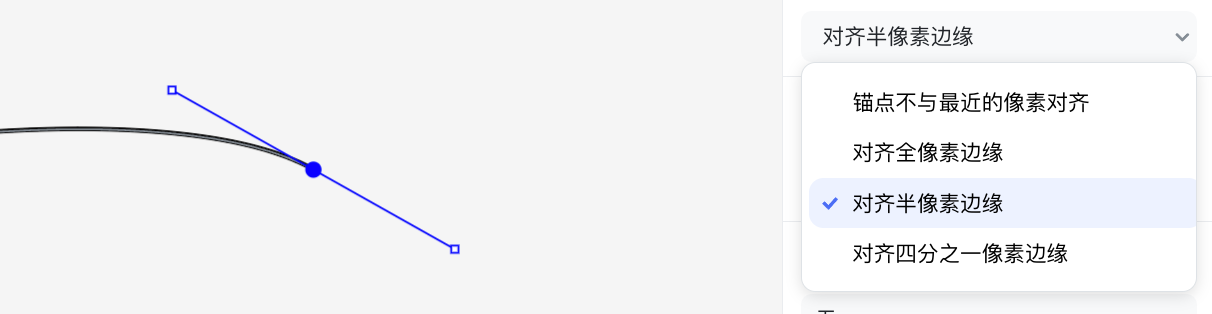
对齐所有像素格:拖拽移动锚点时,xy坐标均不会产生小数
对齐二分之一像素格:拖拽移动锚点时,xy坐标按0.5的倍数移动
对齐四分之一像素格:拖拽移动锚点时,xy坐标按0.25的倍数移动
不对齐像素格:拖拽时不会被像素格吸附,xy坐标保留至小数点后两位
形状调整
双击矢量图形可以进入路径编辑状态,编辑状态下可以直接调整形状。
1. 调整锚点:
-
在路径任意位置单击可添加锚点;
-
选中锚点并使用Delete键,即可删除锚点;
-
选中曲线上的锚点,显示控制柄,拖动控制柄,可以调整曲线弧度;
-
在拖拽手柄时,按住Shift,可以限制手柄的角度为15的倍数,只调整距离。
2. 双击锚点可以调整锚点类型:
-
双击尖角/不对称/分离锚点:变为对称;
-
双击对称锚点:变为尖角。
3. 调整路径:
拖动锚点,可以调整路径形状。
布尔运算
支持联合、减去、排除、相交四种形状合成功能,可以利用多个形状来制作Logo、图标等更多复杂的形状。
布尔运算类型
1. 联合:
将所选形状合并为一个复合形状,保留所有可视部分。
2. 减去:
- 仅保留底层的形状中不与其它形状相交的部分;
如果底层形状完全被覆盖,则无法得到有效结果。
3. 相交
-
保留所有形状相交的部分;
-
若有任一形状没有与其它形状相交,则无法得到有效结果。
4. 排除
去掉所选形状相交的部分,并保留剩余部分;
若所选的任意形状均没有与其它形状相交,则将其全部保留。
基本操作
1. 切换布尔运算
选中复合形状后,可以在顶部工具栏选择其它布尔运算规则进行切换。
2. 取消布尔运算:
解组即可取消布尔运算,恢复成单个形状。
3. 调整复合形状
-
选中复合形状进行resize,可以调整整体尺寸大小,内部的源形状变化规则同编组;
-
双击复合形状,可以选中内部的源形状进行调整。
拼合
选中同一父级内多个矢量图形或布尔运算编组,可进行拼合,合并后为一个图层。
轮廓化
轮廓化可以将图层的边框变为一个独立的填充图形。
适用对象:
-
带有边框属性的路径图层
-
文本图层